シリアルケーブルが無い
APC社製UPS用ネットワークマネジメントカード(以下、NMC)には、付属でシリアルケーブルが付いてくる。しかし、中古等で手に入れた場合、そのシリアルケーブルはついていない事が多い。
中古品なのでなくなってたらごめんなさい。
今回も例にもれず、買ってから気が付いた。
個別に買おうものなら1万円程してしまう。どこかに同じようなケーブルが無いかを探して見るのだが、やはり無く、更に分かった事は、ミニジャックの形をしているが、通常のイヤフォン等の3.5mmではなく、2.5㎜系の超ミニプラグタイプなので始末に悪い。こんなどうみても1,000円か2,000円がいいとこの、この価値の無いケーブルに1万円も払う気には到底なれない。
なら作ろうじゃないか。
つくります。ええ、作ります。それには色々調べなきゃならない事と、素材を手に入れなければならぬ。あぁ面倒。じゃぁ買えよって。
回路
まずは、回路、ピン、ジャックアサインの調査。
ネットで調べると以下の様な配線になっている事が判った。

ミニプラグの調達
2.5㎜のミニプラグの存在自体知らなかった。今はインターネットで調べると直ぐに分かってしまう。そして簡単に手に入る。便利な世の中だ。昔から使えていればなと、今更ながら思う。ボヤキはおいといて、ネットで注文する。
※実際買ったジャックは廃盤となりましたので、材質、形状が違います。
安いので予備の為に2つ注文しておいた。

ほどなくして定形外郵便でぽろっと届いた。
届いたミニジャックを、普通の3.5㎜のステレオジャックと比較してみた。

やはり細い。なぜこの2.5㎜を採用したのか。簡単に弄れないようにするためなのか。
外観を確認したので、早速作業開始。
シリアルケーブルの工作
その辺に転がっていたシリアルケーブルの雌側をぶった切り、外被を剥く。

このケーブルでは、送信が茶色、受信が黒、アースが赤になっていた。
外被を剥くには、ワイヤーストリッパーが必須である。以前はカッター等でワイヤーを切らない様に時間をかけて向いていたが、ヤフオクで壊れたワイヤーストリッパーを落札し、修理して使えるようにしていた。
ミニプラグにコードを半田付け
またこれが細かい。

その前に首元のスプリングがコードの太さより細く、簡単に入らないので、コード外被を削って入るように加工してやる。

かなり削らなければならなかったが、何とか形になった。

細かいのではんだ付けして確認したらショートしたりして、何度かやり直す等手間取ったが、なんとかアサイン通りに導通を確認できた。

これで完成。

「こんな手間暇かかるのなら買った方がええわ」という声が聞こえてきそうだが・・・。
実践
NMCのミニプラグに接続し、パソコンのシリアルポート9ピン(RS-232C)に接続する。

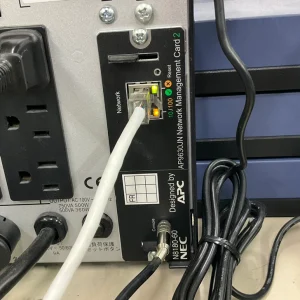
telnet(今回はteratermを使用)で接続する。ポートの設定は設定する必要もない、デフォルト設定でも賄える設定だ。
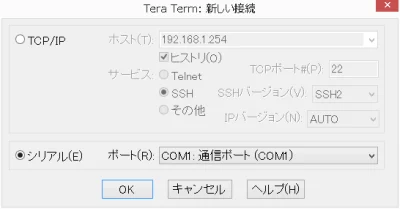
ポートの設定
ビット秒:9600bps、データビット:8、パリティ:なし
ストップビット:1、フロー制御 なし
接続すると、すんなりUSER NAME:プロンプトが現れた。よっしゃ。
シリアル接続からパスワードのリセット方法
では、本題のユーザ名、パスワードのリセットを行う。手順は次の通り。
- NMCのリセットボタンを先の細い針金等でコンマ5秒程押し、StatusのLEDがオレンジと緑の早い点になったら、もう一度リセットボタンを同じ様に押す。

- ターミナルの接続は一旦切断される。(bye・・・が表示される)
- 再度ターミナルソフトを立ち上げる。
- 1で行った2度目のリセットボタンのを押した後、NMCのステータスLEDが消灯した後、緑が点灯する。ここから30秒間、ユーザ名、パスワードが、それぞれ一時的にapcに変更されるので、ターミナルソフトで接続し、
UserName:apc、Password:apcを入力してログインできるようになる。 - ログイン後は時間経過は気にしなくても良い。落ちついて、以下のコマンドで希望のパスワードを設定する。
user -n < ユーザー名> -pw < ユーザーパスワード>
例:user -n apc -pw apc- 「quit」または「exit」と入力してログオフ。
IPアドレスを確認する。
コマンドでIPアドレスもここで確認する事もできる。
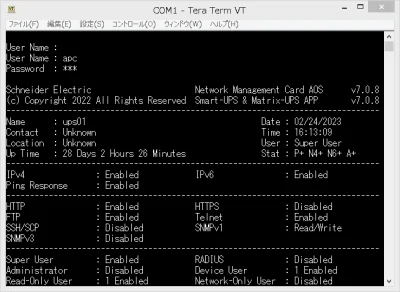
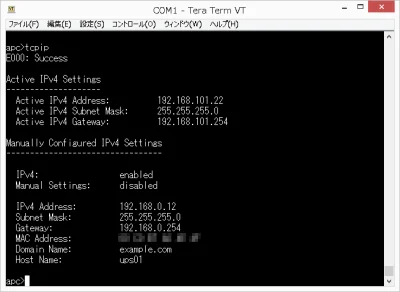
この設定を見ると、前所有者はスタティックの0セグメントで12を使っていたという事が分かる。
今は、UPS上でDHCP取得にしているので101セグメントが表示されている。
リセット完了
リセット後(NMCリブート後)、ブラウザで設定したUser NameとPasswordを入力するとちゃんとログインが出来た。
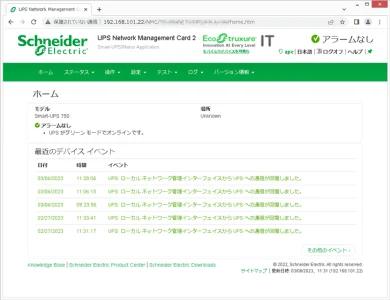
勿論ユーザ管理もここから改めて行う事ができる。
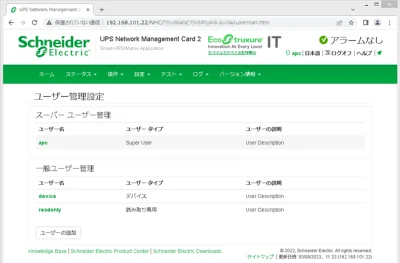
かかった費用は200円程度。これぞSDGs?
これで、もうこのNMCも怖くない。
考察、というか思い出話。
小中学生の頃、模型の欲しいパーツを注文するのに、雑誌や模型屋さんで情報を集め、本来の通信販売という現金書留でお金をメーカーに送り、パーツが到着するのを、今か今かと首を首長竜の如く長くして待っていた当時。
今のこのネットで手軽に情報が手に入り、早けりゃ注文当日に手に入るという夢のようなこの時代。あの頃から思うと夢のような、あのドラえもんに出てくる「ユメマボロシ社カタログ」が今現実になっていると言って良いんじゃないか。
その通信販売を利用していたら、やはり痛い目にもあった。なんとそのメーカーが倒産していたのである。それを知らずに現金書留を送ったのだが、待てど暮らせどパーツが届かない。そりゃそうだ。意を決してメーカーに電話してみるのだが当然出てくれない。倒産したという事が分かったのは大分経ってからだった。書留なので帰ってきてもよさそうなのだが帰ってこなかった。結局泣き寝入りとなり、今でも思い出すと悔しさが込み上げてくる。
当然だ。なけなしの小遣い叩いて送ったお金が消えてしまったのだから。そして当時の子供心から考えればショックは相当でかかった。
だから、今のネット情報、ネットショッピングのありがたさは身に染みて感じる。勿論、ネットショッピングでも同様の詐欺等が横行しているのは残念な限りだが、今後、流通がもっと発展し、必要な情報、必要な品物が直ぐに、且つ確実にユーザに手に入るシステム便利な世の中になって欲しいと願う。
![[商品価格に関しましては、リンクが作成された時点と現時点で情報が変更されている場合がございます。] [商品価格に関しましては、リンクが作成された時点と現時点で情報が変更されている場合がございます。]](https://hbb.afl.rakuten.co.jp/hgb/32b847c7.f109ba44.32b847c8.0a8e59c3/?me_id=1379877&item_id=10874124&pc=https%3A%2F%2Fthumbnail.image.rakuten.co.jp%2F%400_mall%2Fatorieerina%2Fcabinet%2F20210212-3%2Fb00e7lzz6c.jpg%3F_ex%3D240x240&s=240x240&t=picttext)

![[商品価格に関しましては、リンクが作成された時点と現時点で情報が変更されている場合がございます。] [商品価格に関しましては、リンクが作成された時点と現時点で情報が変更されている場合がございます。]](https://hbb.afl.rakuten.co.jp/hgb/301f891c.31dc44f7.301f891d.a4431d38/?me_id=1319041&item_id=10010766&pc=https%3A%2F%2Fthumbnail.image.rakuten.co.jp%2F%400_mall%2Fmarutsuelec%2Fcabinet%2F04881820%2F90_1%2F40888.jpg%3F_ex%3D240x240&s=240x240&t=picttext)



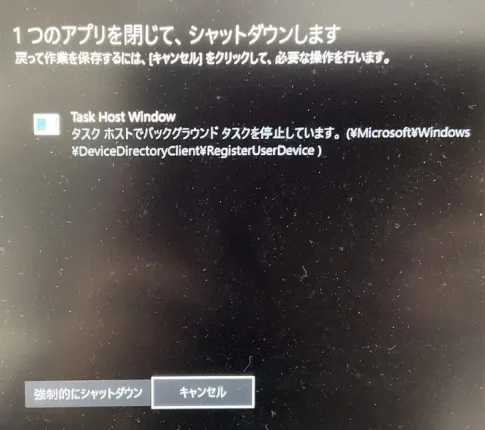







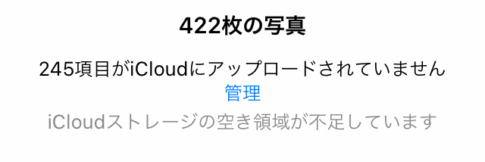

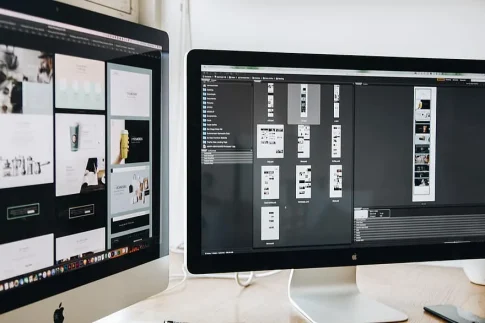
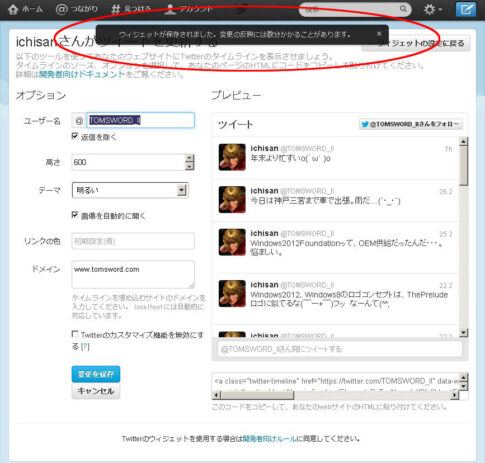
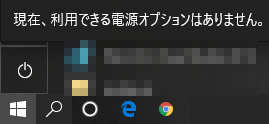
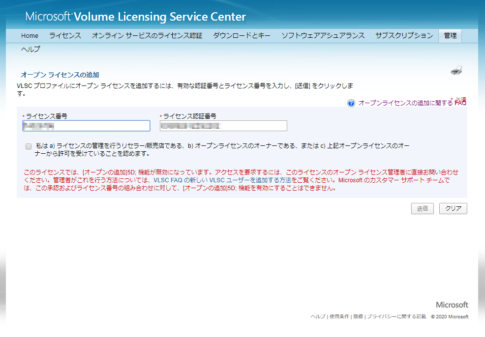
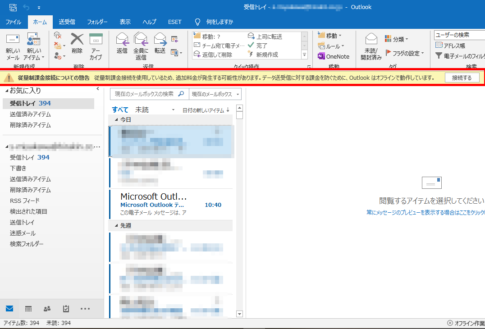


コメントを残す